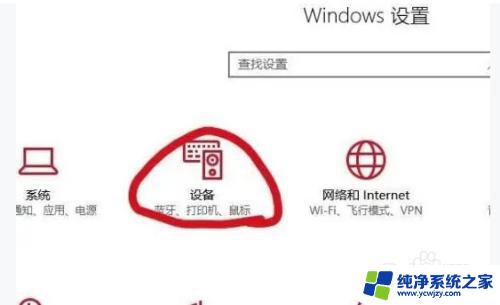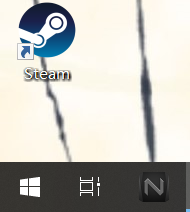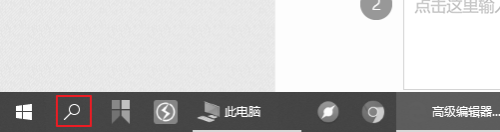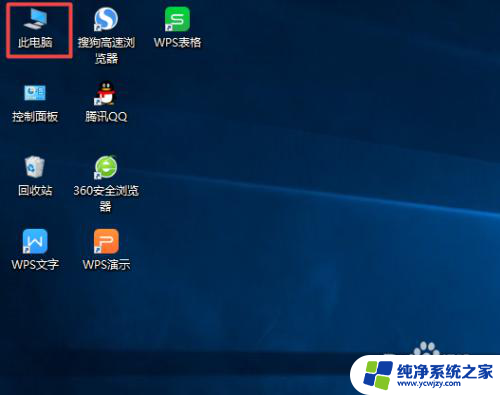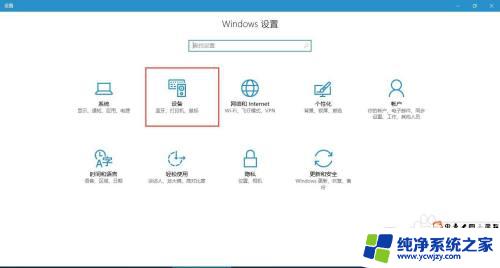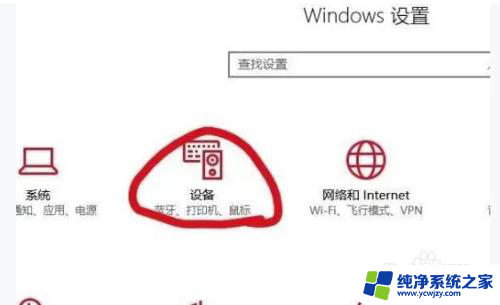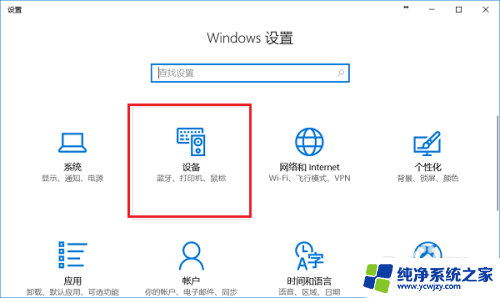win10蓝牙在哪里开 win10系统如何打开蓝牙功能
更新时间:2023-10-31 15:46:20作者:yang
Win10系统作为现代化的操作系统之一,拥有众多便捷实用的功能,蓝牙作为其中之一,为用户提供了更多的便利与连接选择。许多用户对于Win10系统中蓝牙开启的具体位置和方法并不了解。那么问题来了,Win10蓝牙在哪里开?Win10系统如何打开蓝牙功能?接下来我们将详细解答这些问题,帮助您轻松开启Win10系统中的蓝牙功能。
具体步骤:
1.在win10系统的电脑桌面上,点击右下放的“通知栏”

2.进入“操作中心”,点击“蓝牙”按键
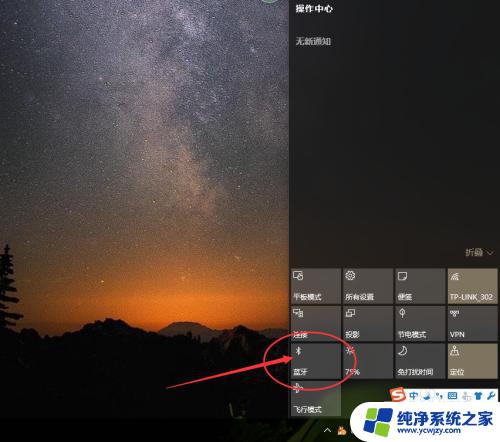
3.这样我们就成功打开了蓝牙

4.点击蓝牙标示,选择“显示bluetooth”的选项
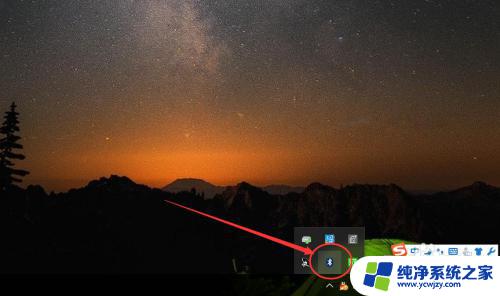
5.进入蓝牙管理界面,点击选择添加新设备。成功配对并连接后,就可以使用啦

6.点击最下侧的“通过蓝牙发送或接收文件”,可以连接的设备进行发送文件
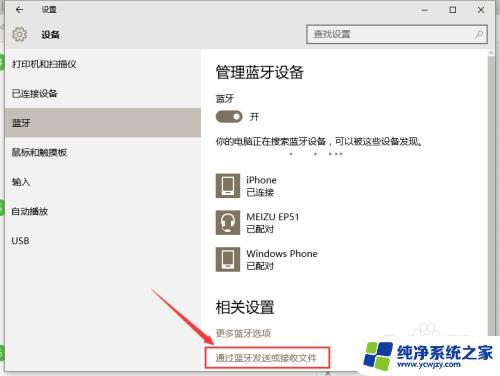
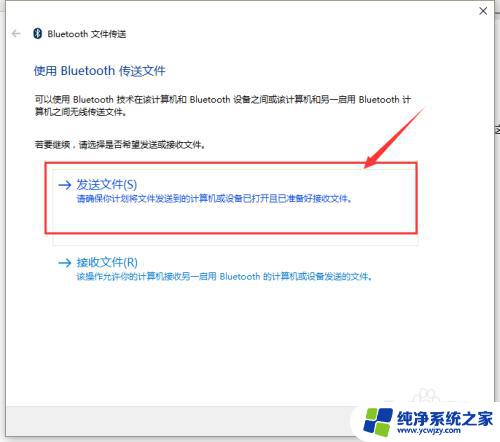
以上就是win10蓝牙开启的全部内容,有遇到相同问题的用户可参考本文中介绍的步骤来进行修复,希望能够对大家有所帮助。